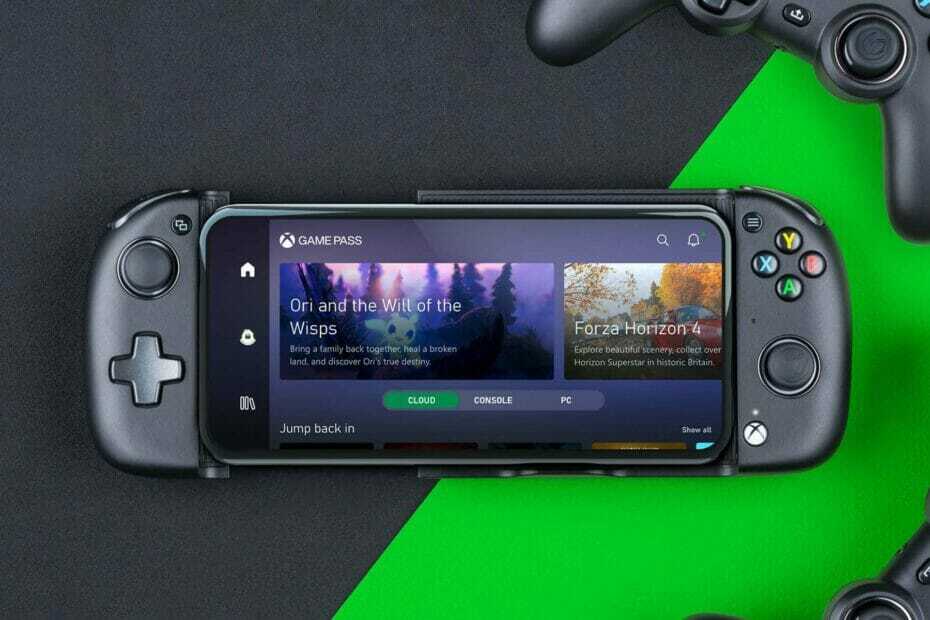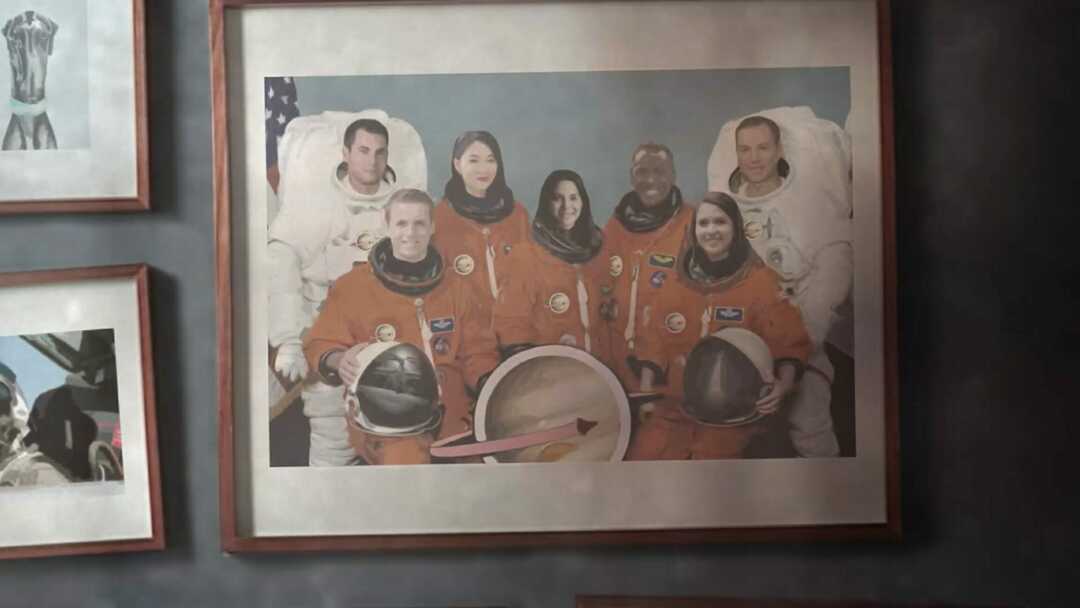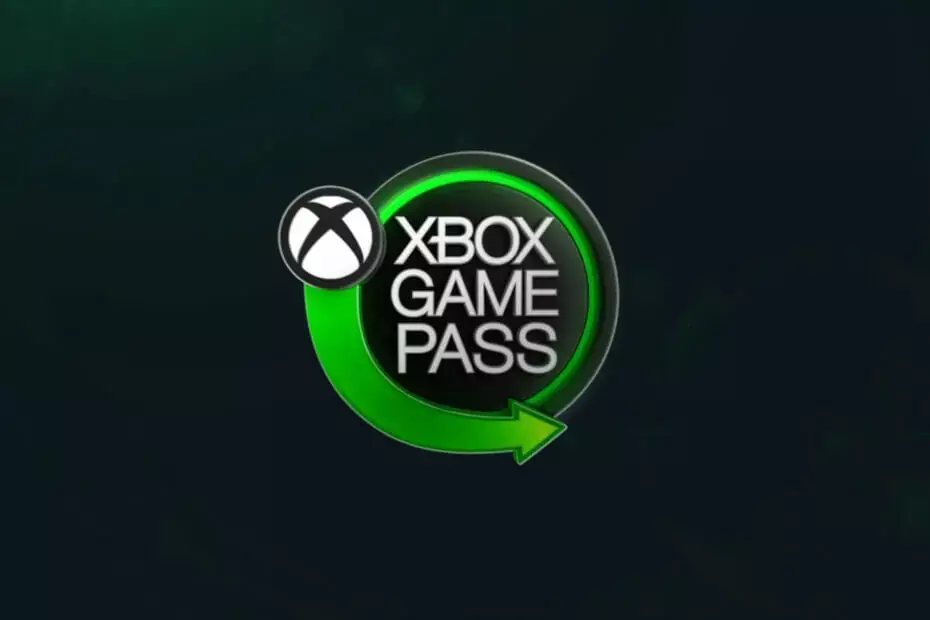- Xbox Game Pass è una fonte eccellente per i giocatori di ottenere i loro giochi PC e Xbox preferiti.
- La guida di seguito aiuterà coloro che hanno problemi a installare i giochi Xbox Game Pass sul proprio PC.
- Hai bisogno di ulteriore aiuto con la tua Xbox? Per fortuna, abbiamo un intero Sezione Xbox pieno di articoli.
- I giocatori accaniti potrebbero anche voler dare un'occhiata agli articoli del nostro Sezione giochi anche!

Questo software riparerà gli errori comuni del computer, ti proteggerà dalla perdita di file, malware, guasti hardware e ottimizzerà il tuo PC per le massime prestazioni. Risolvi i problemi del PC e rimuovi i virus ora in 3 semplici passaggi:
- Scarica lo strumento di riparazione PC Restoro che viene fornito con tecnologie brevettate (brevetto disponibile Qui).
- Clic Inizia scansione per trovare problemi di Windows che potrebbero causare problemi al PC.
- Clic Ripara tutto per risolvere i problemi che interessano la sicurezza e le prestazioni del tuo computer
- Restoro è stato scaricato da 0 lettori questo mese.
Microsoft offre Game Pass, e servizio in abbonamento che offre accesso illimitato a oltre 100 giochi che puoi giocare ovunque. Ciò significa che non è necessario acquistare il gioco separatamente per il Xbox così come PC.
Tuttavia, alcuni utenti hanno segnalato di non essere in grado di installare giochi di pass di gioco su PC. Questo sembra essere un problema comune e può essere risolto con qualche ritocco con il tuo PC e l'account Microsoft. Eccone uno l'opinione dell'utente sulla questione.
Di recente ho aggiunto al mio account la versione di prova di 14 giorni del Game Pass. È abbastanza buono e ha giochi decenti per il suo piccolo prezzo, anche se non riesco a installare nessuno dei giochi inclusi
Correggi l'errore seguendo i passaggi seguenti.
Come faccio a far funzionare Xbox Game Pass su PC?
1. Cambia regione sul tuo PC
- Quindi, fare clic su Inizio e seleziona Impostazioni.
- Seleziona il Tempo e lingua opzione.
- Clicca su Regione sotto Tempoe Lingua.

- Fare clic sul menu a discesa per Nazione o Regione e seleziona uno dei paesi elencati nella pagina dei paesi supportati da Game Pass, Qui.
- Riavvia il computer (opzionale).
- Avvia il Microsoft Store e prova a installare il gioco Game Pass.

In alternativa, puoi anche cambiare la regione del tuo PC cambiando il server del tuo VPN.
Se non possiedi una VPN, è meglio provare subito l'accesso a Internet privato. Ha oltre 1400 server in 46 paesi diversi in tutto il mondo, garantendoti una copertura completa e nessun blocco geografico.
Questo servizio è mantenuto e distribuito da Tecnologie Kape è estremamente stabile, consentendoti di completare la privacy dal governo e persino dal tuo ISP senza influire affatto sulla velocità di connessione.
Ciò significa che puoi andare avanti e giocare quanto vuoi e mantenere comunque attivo il servizio VPN, poiché il ritardo non sarà più un problema.

Accesso privato a Internet
Vai avanti e prova l'accesso a Internet privato e l'installazione di giochi dalle tue piattaforme preferite non dovrebbe più essere un problema!
Compralo Subito!
2. Errore del server
- Se stai affrontando il problema con un gioco specifico in Game Pass, il problema può riguardare gli sviluppatori o il Microsoft Windows negozio.
- A volte, il server può essere occupato o inattivo per manutenzione.

- Gli sviluppatori di solito aggiornano gli utenti su qualsiasi problema sul proprio account multimediale ufficiale come Twitter o sul sito Web ufficiale dello sviluppatore.
- Quindi assicurati di controllare l'account ufficiale dei social media dello sviluppatore per vedere se i server di gioco sono inattivi.
Nota: Anche l'acquisto di Xbox Game Pass da rivenditori non autorizzati può essere una causa di questo problema. UNAssicurati sempre di ottenere un abbonamento solo dal sito Web ufficiale, dove puoi accedere a tutti i titoli Xbox Game Pass a soli $ 9,99/mese!
3. Ripristina cache di Windows Store Store
- Premi il tasto Windows e digita resettato.
- Dal risultato della ricerca, fare clic su Wsreset (comando di esecuzione)opzione.

- Attendi l'esecuzione del comando e questo dovrebbe ripristinare Windows Negozio cache. Avvia l'app Windows Store e verifica eventuali miglioramenti. In caso contrario, prova la soluzione successiva.
4. Esegui lo strumento di risoluzione dei problemi di Windows Store
- Clicca su Inizio e seleziona Impostazioni.
- Scegliere Aggiornamento e sicurezza.
- Clicca su Risoluzione dei problemi opzione.
- Scorri verso il basso e fai clic su App di Windows Store e clicca su Esegui lo strumento di risoluzione dei problemi.

- Lo strumento di risoluzione dei problemi eseguirà la scansione del sistema per qualsiasi problema relativo a Windows Store e consiglierà le correzioni di conseguenza.

- Attendi l'applicazione delle correzioni, quindi riavvia Windows Store. Controlla se l'errore è stato risolto e se riesci a installare i giochi Game Pass.
aggiustare
 Hai ancora problemi?Risolvili con questo strumento:
Hai ancora problemi?Risolvili con questo strumento:
- Scarica questo strumento di riparazione del PC valutato Ottimo su TrustPilot.com (il download inizia da questa pagina).
- Clic Inizia scansione per trovare problemi di Windows che potrebbero causare problemi al PC.
- Clic Ripara tutto per risolvere i problemi con le tecnologie brevettate (Sconto esclusivo per i nostri lettori).
Restoro è stato scaricato da 0 lettori questo mese.